热门标签
热门文章
- 1【数字信道】基于matlab DFT多相滤波器组信道化结构【含Matlab源码 4218期】_多相滤波matlab
- 2Dockerfile实例及应用场景
- 3碰撞检测GJK算法论文解析一_gjkvsr
- 4为什么要使用微服务架构?
- 5【数据结构】顺序队列的实现(c++)_c++实现数据结构—顺序队列
- 6基于yolov5的番茄检测系统,可进行图像目标检测,也可进行视屏和摄像检测(pytorch框架)【python源码+UI界面+功能源码详解】_基于yolov5的玉米番茄识别
- 7OSError: [WinError 126] The specified module could not be found_error: the specified module could not be found.
- 82020年 Java 最常见200+ 面试题全解析:面试必备_2019 java 常见到200
- 9实时数仓之实时数仓架构(Hudi)_hudi 实时数仓
- 10IDEA中Git的常用使用方式_idea拉去git项目
当前位置: article > 正文
Ubuntu18.04 安装 Pycharm_ubuntu18.04安装pycharm
作者:代码探险家 | 2024-07-12 10:43:57
赞
踩
ubuntu18.04安装pycharm
一、下载Pycharm
官方下载地址:https://www.jetbrains.com/pycharm/download/other.html
我下载了我常用的2019版本,下载社区版即可。
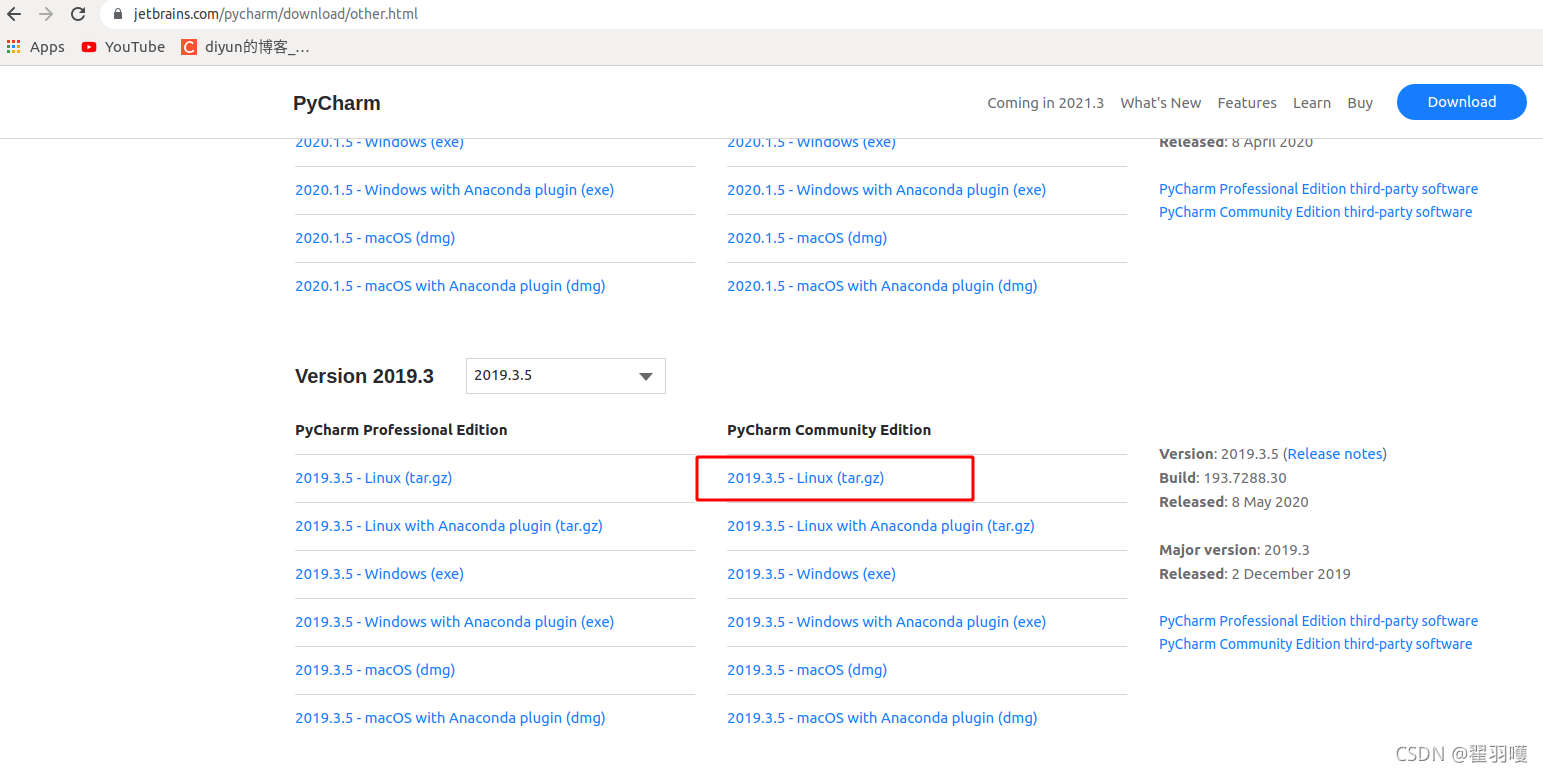
二、 安装Pycharm
1)进入下载目录,首先,解压pycharm安装包
2)打开终端,进入pycharm-community-2019.3.5/bin;
cd Downloads/pycharm-community-2019.3.5/bin
- 1
3)执行pycharm.sh命令文件,开始安装;
./pycharm.sh
- 1
一路安装下来即可。
4)将软件复制到home根目录下,
我可能会将Downloads文件经常清除,软件安装在这里比较危险,我复制到了/home目录下。
三、在PyCharm中使用Anaconda作为编译器
anaconda安装见我的另外一篇博客:
Ubuntu18.04 安装 Anaconda3
setting中修改如下
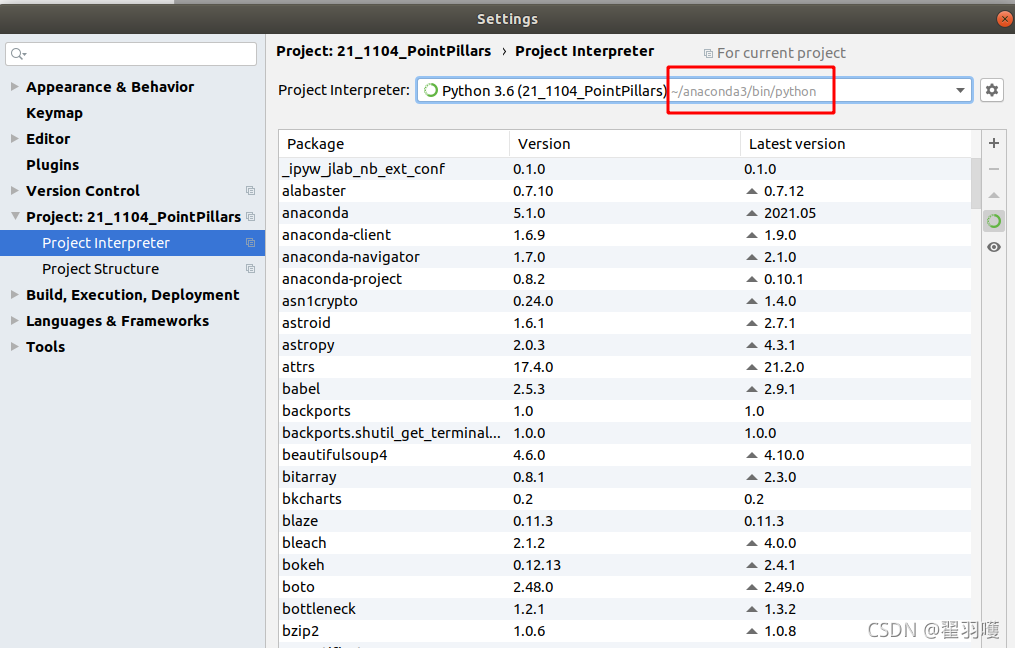
四、创建快捷方式
在/usr/share/applications创建一个文件:pycharm.desktop(touch,gedit,nano指令等)
cd /usr/share/applications
sudo gedit pycharm.desktop
- 1
- 2
2)编辑这个文件,添加以下内容
[Desktop Entry]
Version=1.0
Type=Application
Name=Pycharm
Icon=/home/diyun/pycharm-community-2019.3.5/bin/pycharm.png
Exec=sh /home/diyun/pycharm-community-2019.3.5/bin/pycharm.sh
MimeType=application/x-py;
Name[en_US]=pycharm
- 1
- 2
- 3
- 4
- 5
- 6
- 7
- 8
下面这两句修改为你自己路径:
Icon=/home/diyun/pycharm-community-2019.3.5/bin/pycharm.png
Exec=sh /home/diyun/pycharm-community-2019.3.5/bin/pycharm.sh
- 1
- 2
声明:本文内容由网友自发贡献,不代表【wpsshop博客】立场,版权归原作者所有,本站不承担相应法律责任。如您发现有侵权的内容,请联系我们。转载请注明出处:https://www.wpsshop.cn/w/代码探险家/article/detail/813640
推荐阅读
相关标签




